教你用Photoshop制作虚线图标
| 虚线绘制特殊图标是我们在用Photoshop做设计时经常遇到的小难题,在实践中,笔者发现用Photoshop路径与字体的巧妙结合,会使这个问题变得比较简单。 |
| 最终效果图 |
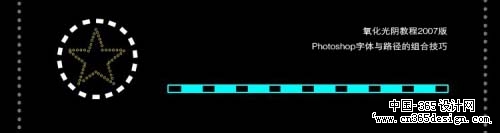 |
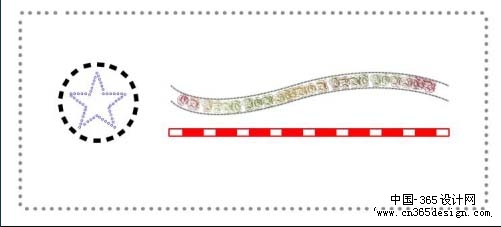 |
| 1、我们来绘制一个封闭的圆形曲线图形。
首先,建立一个圆形选区。 |
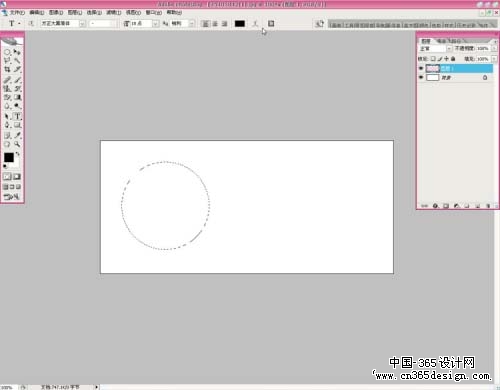 |
| 2、建立工作路径。 |
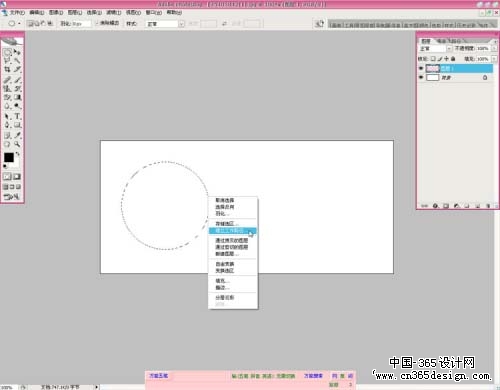 |
| 3、在路径上输入文字。 |
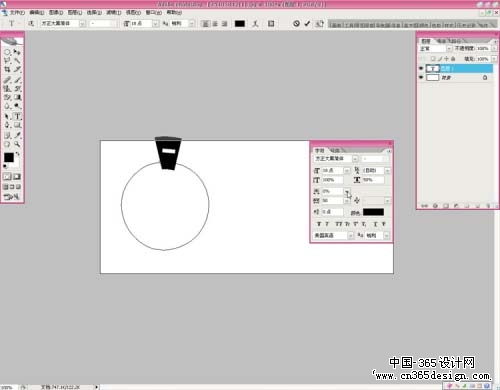 |
| 4、与画笔描边相比,文字的优势在于可以随时直观地调整大小和间距。 |
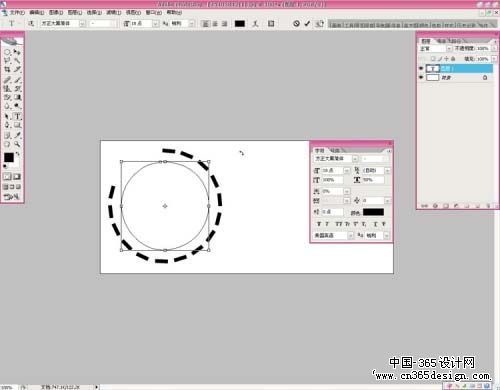 |
| 5、是不是很简单? |
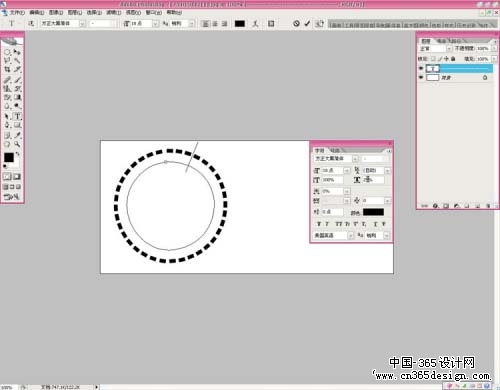 |
| 6、用同样的方法,我们绘制一个虚线的矩形,输入的是英文句号。 |
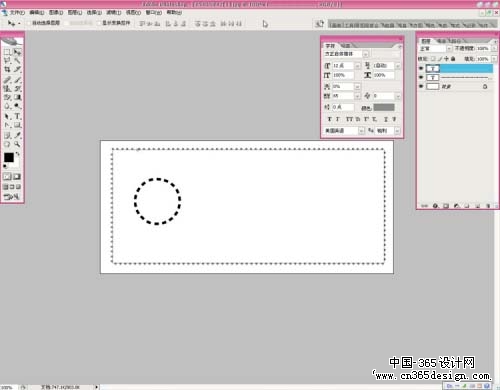 |
| 7、下面我们绘制一段地图中的铁路线,创建路径,输入文字“一” |
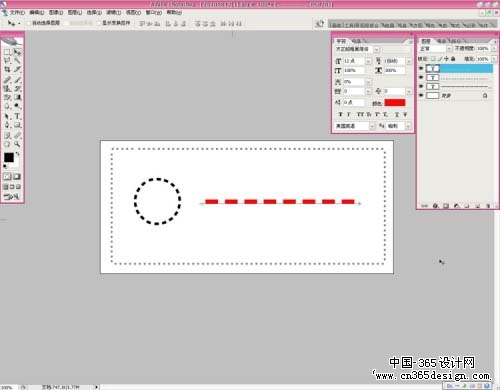 |
| 8、在红色线段文字下面建立一个新图层,绘制“路径”填充白色。 |
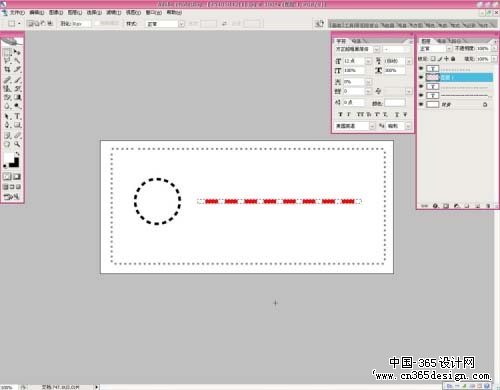 |
| 9、双击图层,创建描边图层样式。 |
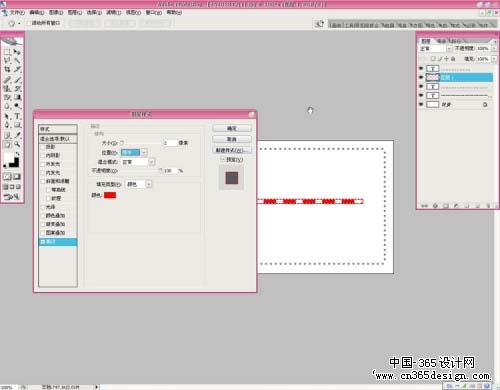 |
| 10、OK了,
我们再来输入一个比较特殊的字符“全角的星号” |
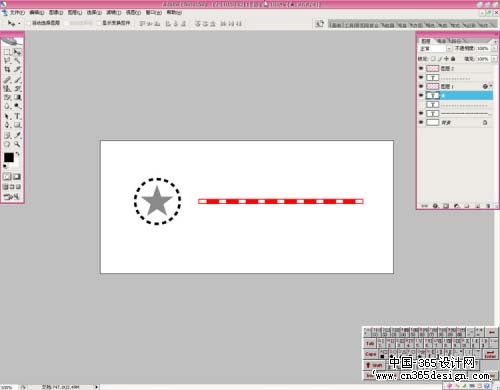 |
| 11、建立工作路径。 |
| 12、在路径上输入中文句号就搞定。其实方法很简单,只是以前可能没有想到。 |
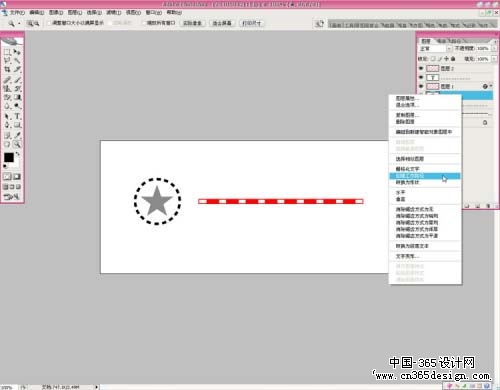 |
| 再来一个小例子: |
 |
| 13、这次,我们尝试多次使用这个曲线路径。 |
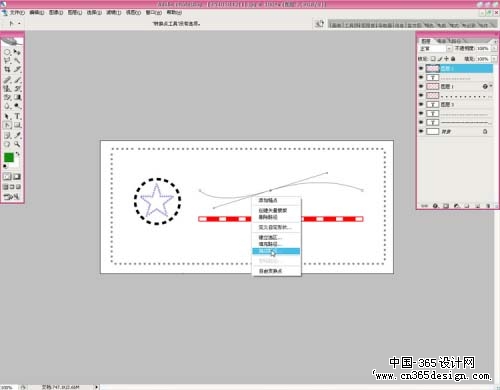 |
| 14、上下描边,中间输入花体英文。 |
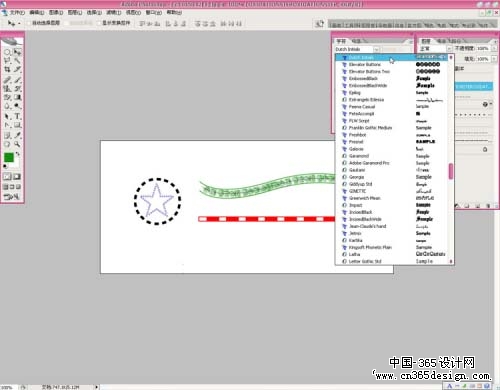 |
| 15、给相关图层添加图层样式。 |
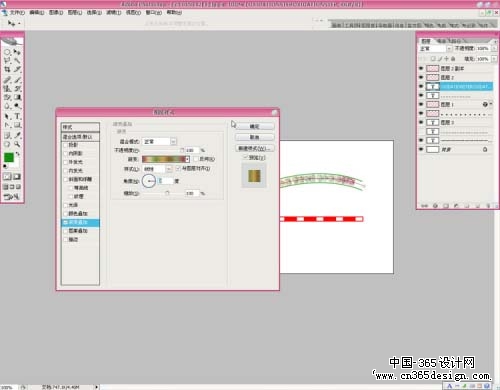 |
| 要点:
这个方法事实上没有甚么技术难点,关键是思路,输入字体一定要精细地调整字体、字号和间距等(end)。 效果: |
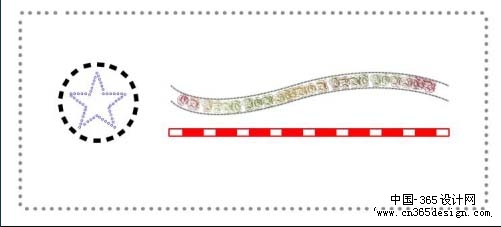 |
- 上一篇: 用PS打造一个逼真玻璃球
- 下一篇: 雨花石的制作
-= 资 源 教 程 =-
文 章 搜 索
